Dec 05,2020 • Filed to: Androidデータ移行・バックアップ・復元 • Proven solutions
Galaxy S6 Edge/S6/S5/S4/S3/S2をバックアップする3つの方法
サムスンのGalaxy S6をお持ちですか?あなたは、工場出荷時にリセットしたときにデータの損失を回避するためにバックアップしようとするなら、管理者権限を求めるためにルートしたり、ROMをフラッシュしたり、Googleのネクサス6のように新しい電話にアップグレードする、可能性があります。サムスンGalaxyS6またはS5にをバックアップするようにする理由は何であれ、最も重要なことは、ギャラクシーのバックアップを作成する方法です。この記事では、ギャラクシー S6 Edge/S6/S5/S4/S3/S2の連絡先、アプリ、音楽、ビデオ、写真などのデータをバクアップするの3つの方法を説明します。
- 方法1.WondershareのMobileデータ移行でギャラクシーをバックアップ
- 方法2.サムスンギャラクシー内蔵のバックアップアプリでバックアップ
- 方法3.ギャラクシーをフラッシュドライブとしてマウントし、バックアップを行う
方法1.Mobileデータ移行でギャラクシーをバックアップ
WondershareのMobileデータ移行は、簡単な操作でギャラクシーのデータをバックアップします。。このソフトウェアは、サムスンGalaxy S6 Edge/S6/S5/S4/S3/S2の連絡先、SMS、発着信履歴、カレンダー、音楽、ビデオ、写真などのデータをパソコンにバックアップできます。では、ギャラクシーをバックアップする操作手順を紹介します。
Mac用のギャラクシーバックアップソフトWondershareのMobileデータ移行(Mac版)があります。まずは無料体験版からお試しください。
『Mobileデータ移行(Mac版)』は開発終了とアップデート終了になっておるから、代替ソフト 「dr.fone - Android データのバックアップ&復元」をすすめです。Androidデータをパソコンにバックアップできます。バックアップされたデータをAndroid端末も復元できます。
ステップ1.お使いのコンピュータにギャラクシーバックアップソフトをダウンロードしてインストールしてください
USBケーブルを使用してコンピュータにサムスンのギャラクシーを接続して、お使いのコンピュータで検出できることを確認してください。
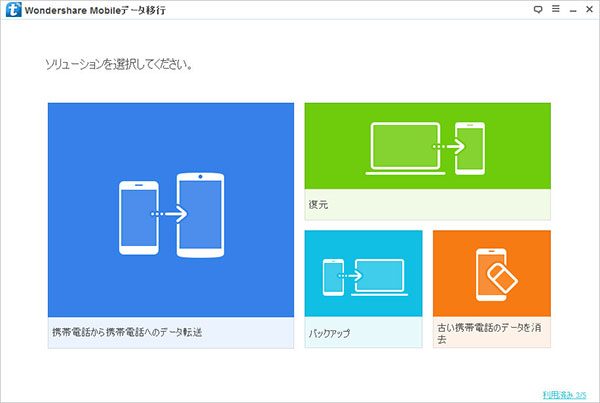
ステップ2.ギャラクシーのデータをPCにバックアップ
「バックアップ」という機能をクリックすると、バックアップすることができ、すべての内容が表示されます。バックアップしたいデータタイプを選択して、「コピー開始」をクリックします。バックアップ処理中に、サムスンギャラクシーの接続を解除しないでください。バックアップされたギャラクシーのデータを復元したいときはいつでも、バックアップから復元ができます。
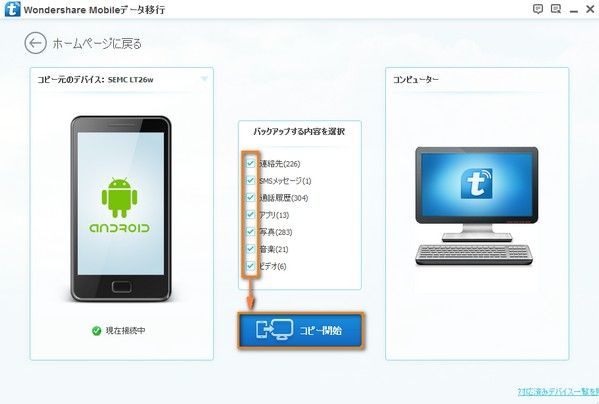
方法2.サムスンギャラクシー内蔵のバックアップアプリでバックアップ
サムスンのギャラクシー上に内臓のバックアップアプリがあると便利です。内臓のバックアップアプリで、ギャラクシーのアプリ、連絡先、SMS、MMS、カレンダー、発着信履歴や画像をSDカードにバックアップすることができます。
ステップ1.サムスンギャラクシー上のバックアップアプリをタップします。
ステップ2.まず「設定」アプリをクリックします。その後、リストから「バックアップとリセット」の項目を選択。次の画面で「データのバックアップ」を選択するだけで、簡単にバックアップが完了します
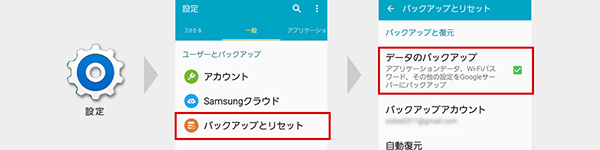
バックアップ保存したギャラクシーのデータはオンライン上に保管され、万が一ギャラクシースマホが破損した場合もここからデータを復元できるので安心です。但し、この方法でバックアップされるギャラクシーのデータは、アプリやWi-Fiパスワード、ブックマークや各種の設定など、Googleアカウントと同期されているデータだけなので注意しましょう。
方法3.ギャラクシーをフラッシュドライブとしてマウントし、バックアップを行う
ご存知のように、音楽、ビデオ、写真、文書ファイルは、ギャラクシースマホのSDカードに保存されます。アンドロイドのオープンな性質のおかげで、データへのアクセスが簡単です。そのようねギャラクシーのデータをバックアップするのに、何かのソフトウェアは必要なく、USBケーブルだけあればよいのです。どのようにサムスンS5をPCにバックアップするかは、次のガイドをお読みください。
ステップ1.コンピュータにギャラクシースマホをUSBケーブルで接続してください。お使いのコンピュータは、ギャラクシースマホを検出し、フラッシュドライブとして表示されます。
ステップ2.コンピュータに移動し、フラッシュドライブを見つけます。それを開いて、ギャラクシーSDカードの内容が表示されます。
ステップ3.デフォルトでは、音楽、ビデオ、写真、音楽、プレイリスト、映画、写真フォルダ、対応するフォルダだけでなく、自分で作成したフォルダも保存されます。ドキュメントは保存した場所にあります。ギャラクシーの中のファイルをコピーし、そしてパソコンにバックアップします。
上記いずれの方法はGalaxy S6 Edge/S6/S5/S4/S3/S2のデータをバックアップすることができます。しかし、簡単や便利さというと、やはりWondershareのMobileデータ移行が一番だと思います。このギャラクシーバックアップソフトは無料体験があります。試用したらいかがでしょうか。



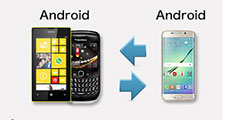


ouou
Editor
コメント(0)